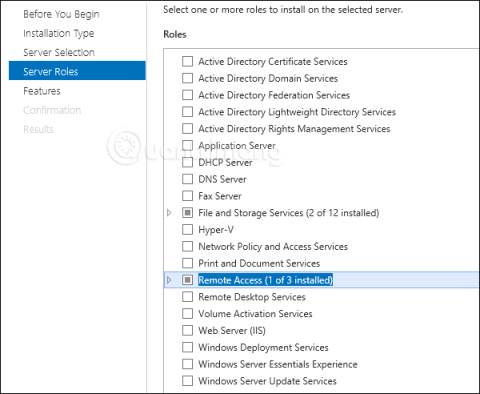Som tidligere versioner har Windows Server 2012 mange serverroller inkluderet. Roller er et af de værktøjer, du skal installere eller aktivere for at udføre dine IT-administrationsopgaver, uden at installere dem, kan du ikke gøre noget. Udover Roller er der også Features, som sammen med Roller udgør et uundværligt sæt værktøjer på hver Server.
I denne artikel lærer vi, hvordan du installerer og konfigurerer de vigtigste roller.
Følgende figur viser dig alle rullerne i Windows Server 2012.

Instruktioner til installation af roller på Windows Server 2012
For at tilføje en rolle og server skal du følge nedenstående trin:
Trin 1: Klik på Server Manager på proceslinjen som vist nedenfor:

Trin 2: Klik på Tilføj roller og funktioner.

Trin 3: Klik på knappen Næste, når skærmen nedenfor vises.

Trin 4: Vælg Rollebaseret eller funktionsbaseret installation, og klik på Næste .

På det næste skærmbillede har du 2 muligheder:
- Vælg en server fra serverpuljen: Hvis du vil installere tjenester på den fysiske server.
- Vælg en virtuel harddisk: Hvis du vil installere tjenesten på et virtuelt drev placeret på et netværksdrev. Se venligst billedet for bedre at forstå:

Trin 5: I det sidste trin vil du kontrollere den service, du vil installere.

I de næste afsnit vil vi fortsætte dette installationstrin for vigtige tjenester.
Næste artikel: Instruktioner til, hvordan du bruger PowerShell i Windows Server 2012
Forrige artikel: Detaljerede trin-for-trin instruktioner til installation af Windows Server 2012